क्या आपको M3U8 को MP4 प्रारूप में बदलने की आवश्यकता महसूस हुई है? खैर, आजकल, मीडिया प्रारूपों की संख्या में वास्तव में वृद्धि हुई है। फ़ाइलों को परिवर्तित करने के लिए सही उपकरण ढूँढना भी आवश्यक हो गया है। यदि आप भी ऐसी ही स्थिति में हैं और बदलाव के रास्ते तलाश रहे हैं M3U8 से MP4, आप बिलकुल सही जगह पर हैं। यह उपयोगी गाइड पोस्ट आपको सिखाएगी कि उपयुक्त टूल्स का उपयोग करके अपनी फ़ाइलों को कैसे परिवर्तित करें। इतना ही नहीं, आप यह भी जानेंगे कि आपकी M3U8 मीडिया फ़ाइल को बिना किसी परेशानी के चलाने के लिए सबसे अच्छा सॉफ़्टवेयर कौन सा है। अधिक जानकारी के लिए पढ़ते रहें।
- भाग 1. M3U8 क्या है?
- भाग 2. FFmpeg के साथ M3U8 को MP4 में कैसे बदलें
- भाग 3. VLC में M3U8 को MP4 में कैसे बदलें
- भाग 4. AVAide वीडियो कन्वर्टर के साथ M3U8 फ़ाइल को MP4 में कैसे बदलें
- भाग 5. M3U8 को ऑनलाइन MP4 में कैसे बदलें
- भाग 6. Android/iPhone पर M3U8 फॉर्मेट को MP4 में कैसे बदलें
- भाग 7. M3U8 को MP4 में बदलने के बारे में अक्सर पूछे जाने वाले प्रश्न
भाग 1. M3U8 क्या है?
एम3यू8 एक UTF-8 एन्कोडेड ऑडियो प्लेलिस्ट फ़ाइल है जिसका उपयोग ऑडियो और वीडियो प्लेयर द्वारा किया जाता है। इन फ़ाइलों में वास्तविक ऑडियो डेटा शामिल नहीं है; बल्कि, वे सादे-पाठ प्रारूप में हैं। और इसका उपयोग यह बताने के लिए किया जाता है कि मीडिया फ़ाइलें कहाँ स्थित हैं। ये विवरण फ़ाइल पथ या यूआरएल के प्रारूप में हो सकते हैं। पथ फ़ाइलों वाली M3U8 फ़ाइलें पीसी पर संग्रहीत मीडिया चला सकती हैं, जबकि URL का उपयोग सुलभ मीडिया को ऑनलाइन स्ट्रीम करने के लिए किया जाता है।
M3U8 और MP4 दोनों प्रारूप मल्टीमीडिया में उपयोग किए जाते हैं, लेकिन वे अलग-अलग उद्देश्यों को पूरा करते हैं और अलग-अलग विशेषताएं रखते हैं। M3U8 फ़ाइलें आमतौर पर इंटरनेट पर मीडिया स्ट्रीमिंग के लिए उपयोग की जाती हैं। दूसरी ओर, MP4 फ़ाइलें, मीडिया फ़ाइलों को संग्रहीत करने के लिए व्यापक रूप से उपयोग की जाती हैं और विभिन्न उपकरणों और प्लेटफार्मों के साथ संगत हैं।
एम3यू8
- पेशेवरों
- अनुकूली स्ट्रीमिंग की अनुमति देता है।
- गतिशील प्लेलिस्ट की अनुमति देता है। फ़ाइल को बदले बिना ही सामग्री बदल सकती है।
- दोष
- M3U8 में वास्तविक मीडिया सामग्री नहीं है.
- बाहरी फ़ाइलों की उपलब्धता पर निर्भर.
MP4
- पेशेवरों
- इसमें सभी मीडिया डेटा शामिल हैं, जो स्व-निहित प्लेबैक की अनुमति देता है।
- गुणवत्ता से समझौता किए बिना संपीड़न के अच्छे स्तर की अनुमति देता है।
- विभिन्न कोडेक्स का समर्थन करता है और स्थानीय भंडारण के लिए उपयुक्त है।
- कई ऑडियो ट्रैक और अन्य तत्वों को एक ही प्रारूप में संयोजित करने की अनुमति देता है।
- दोष
- MP4 फ़ाइलें गतिशील स्ट्रीमिंग के लिए कम लचीली होती हैं क्योंकि उनमें मीडिया सामग्री का एक निश्चित सेट होता है।
- इसे विभिन्न गुणवत्ता स्तरों के लिए विभिन्न संस्करणों की आवश्यकता हो सकती है।
भाग 2. FFmpeg के साथ M3U8 को MP4 में कैसे बदलें
एफएफएमपीईजी एक लोकप्रिय उपकरण है जो उपयोगकर्ताओं को अपनी फ़ाइलों को उनके इच्छित प्रारूप में परिवर्तित करने की अनुमति देता है। रूपांतरण फ़ंक्शन के अलावा, यह आपको वीडियो और ऑडियो फ़ाइलों को रिकॉर्ड करने, स्ट्रीम करने और संपादित करने में सक्षम बनाता है। आप इस मीडिया फ्रेमवर्क का उपयोग अपने M3U8 को MP4 में बदलने के लिए भी कर सकते हैं। हालाँकि, टूल के लिए आपको कमांड ज्ञान के साथ एक अतिरिक्त तकनीक-प्रेमी उपयोगकर्ता होना आवश्यक है। ऐसा इसलिए है क्योंकि FFmpeg में अन्य मीडिया कन्वर्टर्स की तरह कोई सीधा इंटरफ़ेस नहीं है। इसके अलावा, शुरुआती लोगों को इसका उपयोग करना चुनौतीपूर्ण और भ्रमित करने वाला लग सकता है। लेकिन फिर भी, आप नीचे दिए गए चरणों का पालन करके M3U8 को MP4 में बदलने के लिए इसका उपयोग कर सकते हैं।
स्टेप 1प्रोग्राम को अपने कंप्यूटर पर डाउनलोड और इंस्टॉल करने के लिए www.ffmpeg.org पर जाएं। फिर, आपको अपना M3U8 प्लेलिस्ट URL पकड़ना होगा और कुंजियाँ दबानी होंगी विंडोज़ + एक्स अपने कीबोर्ड पर, और चुनें कमांड प्रॉम्प्ट/विंडोज पॉवरशेल (एडमिन) पॉप-अप मेनू पर. और कमांड लाइन निष्पादित करें "ffmpeg -i http://.../playlist.M3U8 -c कॉपी -bsf:a aac_adtstoasc आउटपुट.MP4"

ध्यान दें: अपनी M3U8 प्लेलिस्ट के URL के साथ ऊपर उल्लिखित कमांड में http://.../playlist.M3U8 बदलें।
चरण दोकमांड को ठीक से निष्पादित करने के बाद, एफएफएमपीईजी आपकी MU38 प्लेलिस्ट डाउनलोड करेगा और बाद में इसे MP4 में बदल देगा।

चरण 3एक बार पूरा होने पर, संसाधित MP4 फ़ाइल देखने के लिए गंतव्य फ़ोल्डर पर जाएँ।

भाग 3. VLC में M3U8 को MP4 में कैसे बदलें
M3U8 फ़ाइल को MP4 फॉर्मेट में बदलने का दूसरा तरीका है VLC मीडिया प्लेयरVLC एक प्रसिद्ध मुफ़्त और ओपन-सोर्स मीडिया प्लेयर है जो विभिन्न मीडिया फ़ॉर्मेट चला सकता है। आप इसका इस्तेमाल अपनी प्लेलिस्ट को M3U8 फ़ॉर्मेट में चलाने और उसे MP4 फ़ॉर्मेट में बदलने के लिए कर सकते हैं। चूँकि M3U8 प्लेबैक-फ्रेंडली फ़ॉर्मेट नहीं है, इसलिए इसे MP4 में बदलना एक समझदारी भरा विकल्प है, क्योंकि यह अन्य डिवाइस के साथ भी संगत हो सकता है। और VLC इसमें आपकी मदद कर सकता है। लेकिन इस मीडिया प्लेयर की एक कमी यह है कि यह उच्च-गुणवत्ता वाला आउटपुट नहीं दे सकता, यहाँ तक कि मूल के समान गुणवत्ता वाला भी नहीं। M3U8 को MP4 में बदलने के लिए इस टूल का उपयोग करने के लिए नीचे दिए गए चरणों का पालन करें।
स्टेप 1डाउनलोड किए गए को पेन करें VLC मीडिया प्लेयर आपके कंप्युटर पर। फिर, चयन करें मीडिया ऊपरी दाएँ टैब पर. अब, ड्रॉप-डाउन मेनू से, चुनें कनवर्ट करें / सहेजें विकल्प।

चरण दोइसके बाद, क्लिक करके अपने कंप्यूटर से M3U8 फ़ाइल चुनें जोड़ें बटन। जब आपका चयन पूरा हो जाए, तो क्लिक करें कनवर्ट करें / सहेजें के निचले बाएँ कोने पर बटन मीडिया खोलें खिड़की।

चरण 3पर धर्मांतरित विंडो, क्लिक करें प्रोफ़ाइल ड्रॉप-डाउन मेनू और चयन करना सुनिश्चित करें वीडियो - MP4 फ़ॉर्मेट की सूची में। फिर, चुनें कि आप कनवर्ट की गई फ़ाइल को कहाँ सहेजना चाहते हैं गंतव्य फ़ाइल विकल्प। एक बार तैयार हो जाने पर, क्लिक करें शुरू बटन।

भाग 4. AVAide वीडियो कन्वर्टर के साथ M3U8 फ़ाइल को MP4 में कैसे बदलें
यदि आपको अपने विंडोज या मैक पीसी के लिए अधिक सहज और प्रभावी M3U8 से MP4 कनवर्टर टूल की आवश्यकता है, तो आपको प्रयास करना चाहिए AVAide MP4 कन्वर्टरचाहे आप शुरुआती हों या अनुभवी, आप इस टूल का इस्तेमाल M3U8 फ़ॉर्मैट को आसानी से और कुशलता से MP4 में बदलने के लिए कर सकते हैं। यह टूल कई तरह की बहुमुखी सुविधाएँ और फ़ंक्शन प्रदान करता है जिन्हें हर कोई आसानी से इस्तेमाल कर सकता है। इसके अलावा, इस टूल का इंटरफ़ेस सहज है, जिससे आप संबंधित बटन दबाकर एक क्लिक में M3U8 को MP4 में आसानी से बदल सकते हैं। AVAide MP4 कन्वर्टर वीडियो को किसी भी फ़ॉर्मैट में बदल सकता है, जैसे MKV, AVI, WMV, MOV, 3GP, आदि। इसके अलावा, यह आपको वीडियो को ऑडियो में और इसके विपरीत भी बदलने में सक्षम बनाता है।

निःशुल्क डाउनलोड विंडोज 7 या बाद के संस्करण के लिए
 सुरक्षित डाऊनलोड
सुरक्षित डाऊनलोड
निःशुल्क डाउनलोड Mac OS X 10.13 या बाद के संस्करण के लिए
 सुरक्षित डाऊनलोड
सुरक्षित डाऊनलोडआइए M3U8 को उच्च गुणवत्ता के साथ MP4 में परिवर्तित करने के लिए नीचे दिए गए चरणों का पालन करें:
स्टेप 1इस M3U8 कन्वर्टर को आधिकारिक वेबसाइट या ऊपर दिए गए संबंधित बटन से मुफ़्त में डाउनलोड करें। इंस्टॉलेशन के बाद इसे लॉन्च करें।
चरण दोक्लिक फाइलें जोड़ो मुख्य इंटरफ़ेस के ऊपरी-बाएँ कोने में। जिन M3U8 फ़ाइलों को आप कनवर्ट करना चाहते हैं, उन्हें अपलोड करें। आप फ़ाइल को इस टूल में ड्रैग और ड्रॉप भी कर सकते हैं।
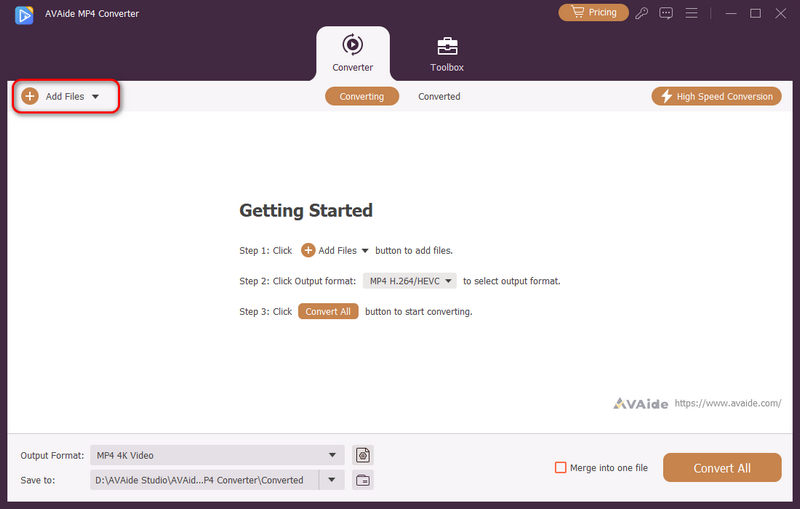
चरण 3दबाएं ड्रॉप डाउन आउटपुट फ़ॉर्मेट विकल्प के बगल में स्थित बटन पर क्लिक करके अपने मनचाहे वीडियो फ़ॉर्मेट चुनें। M3U8 को MP4 में बदलने के लिए, आपको एक MP4 प्रारूप, जैसे 4K MP4 और HEVC MP4।
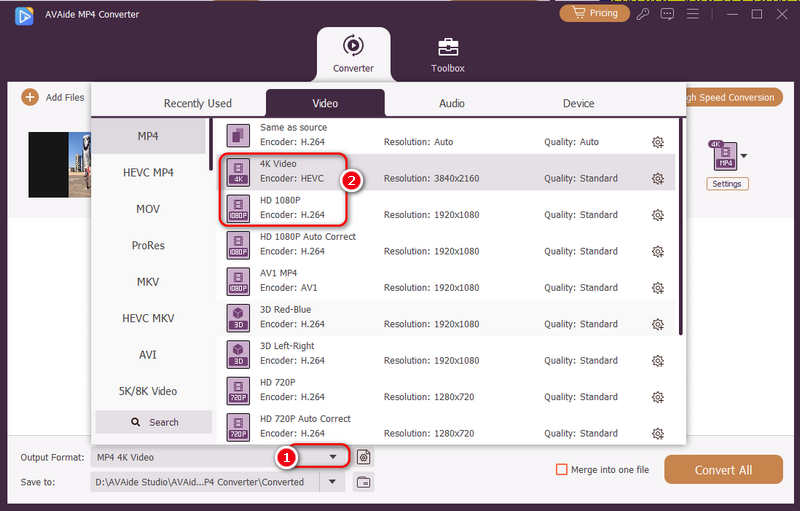
चरण 4निर्यात की जाने वाली फ़ाइलों के लिए सहेजे गए पथ का चयन करें। फिर, क्लिक करें सभी को रूपांतरित करें M3U8 से MP4 रूपांतरण शुरू करने के लिए नीचे-दाएं कोने में बटन पर क्लिक करें।
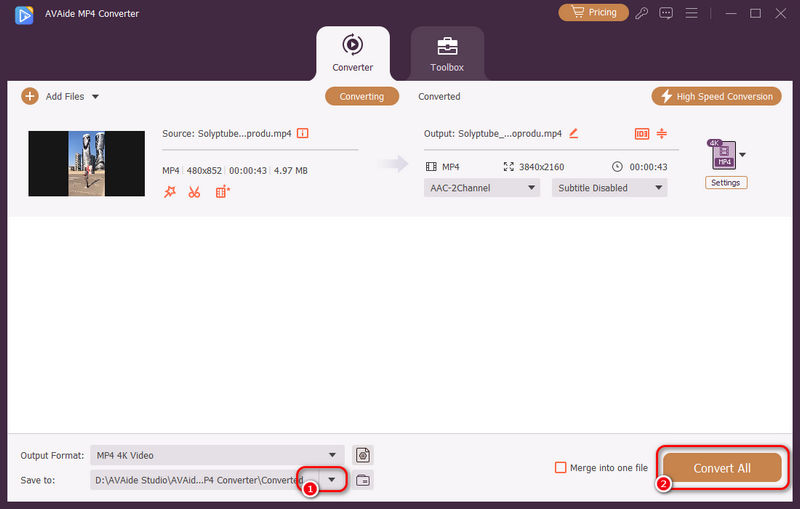
भाग 5. M3U8 को ऑनलाइन MP4 में कैसे बदलें
इसके अलावा, आप M3U8 को MP4 में ऑनलाइन भी बदल सकते हैं। आपकी फ़ाइलों को बदलने में मदद करने वाला एक टूल है: ऑनलाइन-Convertइस विधि में सॉफ़्टवेयर इंस्टॉल करने की आवश्यकता नहीं होगी, लेकिन ध्यान रखें कि रूपांतरण प्रक्रिया के दौरान आपके पास एक अच्छा इंटरनेट कनेक्शन होना चाहिए। इस टूल का उपयोग करके, आप अपने स्थानीय कंप्यूटर, गूगल ड्राइव, ड्रॉपबॉक्स या वीडियो URL के माध्यम से M3U8 फ़ाइल अपलोड कर सकते हैं। M3U8 को ऑनलाइन MP4 में बदलने का एक आसान तरीका यहां दिया गया है:
स्टेप 1सबसे पहले, की आधिकारिक साइट पर जाएं ऑनलाइन-Convert और M3U8 फ़ाइल आयात करें।
चरण दोफिर, आउटपुट स्वरूप के रूप में MP4 चुनें। और क्लिक करके कन्वर्ट करना शुरू करें शुरू बटन।
चरण 3अंत में, परिवर्तित फ़ाइल को अपने कंप्यूटर पर डाउनलोड करें।

भाग 6. Android/iPhone पर M3U8 फॉर्मेट को MP4 में कैसे बदलें
अगर आप सोच रहे हैं कि M3U8 फ़ाइलें कैसे डाउनलोड करें और उन्हें अपने मोबाइल फ़ोन पर MP4 में कैसे बदलें, तो आप M3U8 ऐप आज़मा सकते हैं। यह आसानी से उपलब्ध है और इस्तेमाल करने में भी सुविधाजनक है।
स्टेप 1इस M3U8 ऐप को Google Play (Android) या Apple Store (iOS डिवाइस) से डाउनलोड करें।
चरण दोइसे लॉन्च करें और M3U8 को MP4 में डाउनलोड और परिवर्तित करने के लिए अपने लक्षित वीडियो का URL दर्ज करें।
चरण 3दबाओ डाउनलोड प्रक्रिया शुरू करने के लिए बटन।
भाग 7. M3U8 को MP4 में बदलने के बारे में अक्सर पूछे जाने वाले प्रश्न
मैं M3U8 को MP4 में क्यों नहीं बदल सकता?
जब आप M3U8 को MP4 में परिवर्तित करते समय असफल होते हैं या विलंब का अनुभव करते हैं, तो यह अस्थिर नेटवर्क या स्रोत वीडियो स्ट्रीम के डिस्कनेक्शन के कारण हो सकता है।
क्या विंडोज़ मीडिया प्लेयर M3U8 वीडियो फ़ाइलें खोल सकता है?
बिल्कुल हाँ! तकनीकी रूप से, विंडोज़ मीडिया प्लेयर M3U8 फ़ाइलें चलाता है।
VLC M3U8 को MP4 में क्यों नहीं बदल सकता?
यदि VLC M3U8 को MP4 में परिवर्तित नहीं कर सकता है, तो इसका मतलब है कि मूल वीडियो .m3u8 लिंक से हटा दिया गया है, या वीडियो VLC द्वारा समर्थित नहीं है, या .m3u8 लिंक DRM संरक्षित है।
क्रोम पर M3U8 कैसे खेलें?
Google Chrome में M3U8 फ़ाइलें चलाने के लिए, आप इसका उपयोग कर सकते हैं M3U8 क्रोम एक्सटेंशन पसंद मूल एचएलएस प्लेबैक. एक्सटेंशन इंस्टॉल करके, आप बाहरी मीडिया प्लेयर की आवश्यकता के बिना M3U8 स्ट्रीम को निर्बाध रूप से देख सकते हैं।
M3U और M3U8 फ़ाइलों में क्या अंतर है?
M3U और M3U8 फ़ाइलों के बीच मुख्य अंतर यह है कि M3U विभिन्न मानकों का उपयोग करने के लिए व्यापक रूप से जाना जाता है। जबकि M3U8 स्पष्ट रूप से UTF-8 का उपयोग करता है। M3U में ऑडियो फ़ाइलों का संदर्भ होता है, जबकि M3U8 फ़ाइलें आमतौर पर HTTP लाइव स्ट्रीमिंग (HLS) से जुड़ी होती हैं और अनुकूली स्ट्रीमिंग के लिए अधिक उपयुक्त होती हैं।
क्या मैं VLC के साथ M3U8 फ़ाइलें डाउनलोड कर सकता हूँ?
बिलकुल हाँ। आप M3U8 स्ट्रीम को स्थानीय फ़ाइलों के रूप में कैप्चर और डाउनलोड करने के लिए VLC का उपयोग कर सकते हैं।
कुल मिलाकर, रूपांतरण के ये 5 तरीके हैं M3U8 प्रारूप से MP4. इन तरीकों की मदद से, अब आप विभिन्न उपकरणों में संगत होने के लिए M3U8 प्रारूप को कुशलतापूर्वक बदल सकते हैं। कनवर्ट करने के बाद, यदि आपको अपने वीडियो चलाने के लिए किसी टूल की आवश्यकता है, तो उपयोग करें AVAide ब्लू-रे प्लेयर उच्च गुणवत्ता में देखने का आनंद लेने के लिए। इसके अधिक कार्यों और विशेषताओं को जानने के लिए, इसे अभी आज़माएँ।
साथ ही, हम आपको याद दिलाना चाहेंगे कि कुछ वीडियो स्ट्रीम कॉपीराइट द्वारा सुरक्षित हैं। उन्हें डाउनलोड करना या परिवर्तित करना अवैध हो सकता है। कृपया परिवर्तित करने से पहले कानूनी उपयोग सुनिश्चित करें।
उच्च आउटपुट गुणवत्ता के साथ किसी भी वीडियो प्रारूप को MP4 में बदलने के लिए एक बहुक्रियाशील MP4 कनवर्टर।




